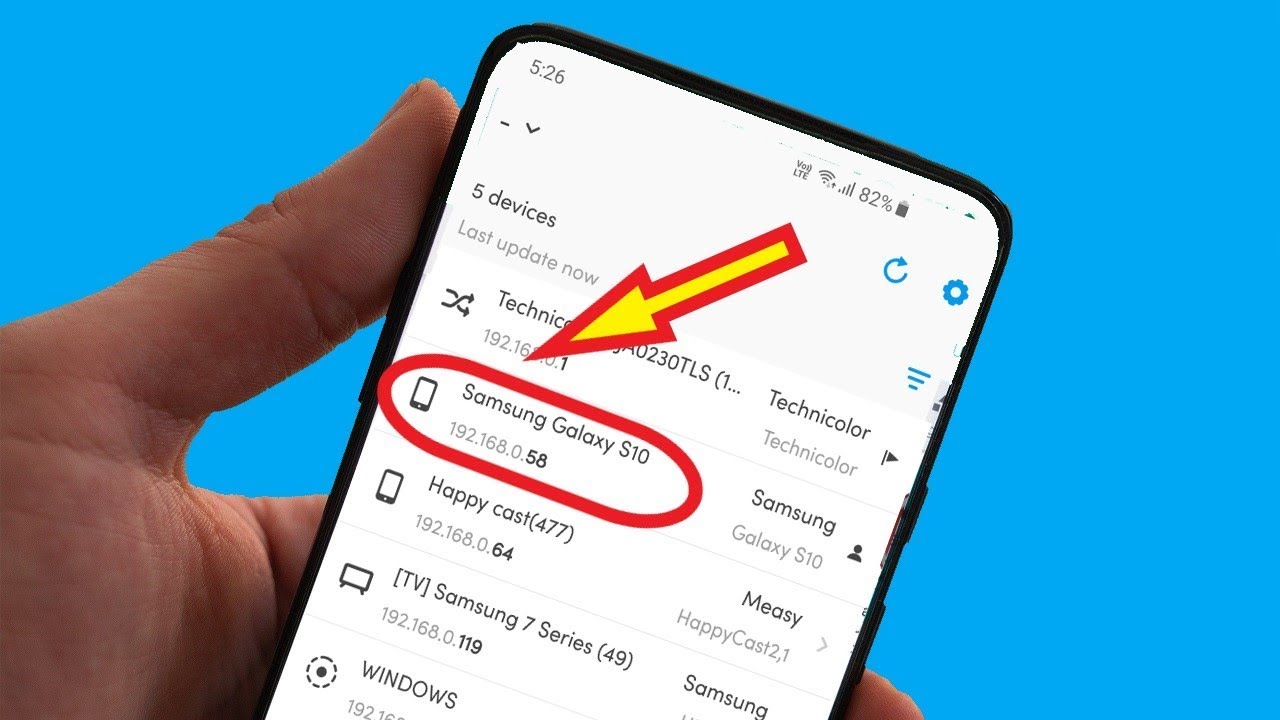අන්තර්ගත වගුව
ඔබේ අන්තර්ජාල සම්බන්ධතාවය මෑතක දී මන්දගාමීද? වෙනත් කෙනෙකු Netflix ප්රවාහ කරන බව හෝ ඔබේ Wi-Fi සමඟ ක්රීඩා බාගත කරන බවට ඔබ සැක කරනවාද?
අද ඔබේ wifi ජාලයට ප්රවේශය ලබා ගැනීමට මිනිසුන්ට භාවිත කළ හැකි මෙවලම් ඕනෑ තරම් තිබේ. එසේ වුවද, ඔබ සම්බන්ධතාවය සඳහා ගෙවන බැවින් එය සදාචාර විරෝධී මෙන්ම සොරකමක් පමණක් නොවේ. ඊට අමතරව, ඔවුන්ට පුද්ගලිකත්ව ගැටළු අවුලුවාලන ජාලයේ බෙදාගත් ෆෝල්ඩර සහ අනෙකුත් සම්පත් මත තම දෑත් ලබා ගත හැක.
වාසනාවකට මෙන්, දැන් wifi-moocher වන්නේ කවුරුන්ද යන්න සොයා ගත හැක. එබැවින් ඔබේ රැහැන් රහිත ජාලයට අනවසරයෙන් ප්රවේශ වී ඇත්තේ කවුරුන්දැයි ඔබට දැක ගත හැකි අතර එය එක් වරක් සහ සියල්ලටම අවසන් කළ හැකිය.
ඔබේ wifi කාර්ය සාධනය නිරන්තරයෙන් මන්දගාමී කරන හොර අසල්වැසියෙකු ගැන ඔබ කලකිරීමට පත්ව සිටිනවාද?
මෙය ඔබගේ wifi රහසිගතව භාවිතා කරන්නේ කවුරුන්ද යන්න ඔබට පරීක්ෂා කළ හැකි ක්රම මාර්ගෝපදේශය විසින් ඉදිරිපත් කරනු ඇත. එපමනක් නොව, එය ඔබගේ රවුටරයේ ආරක්ෂාව උපරිම ලෙස වැඩි කරන්නේ කෙසේදැයි සාකච්ඡා කරනු ඇත.
මගේ රැහැන් රහිත ජාලය සොරකම් කරන්නේ කවුරුන්ද යන්න සොයා ගන්නේ කෙසේද?
ඔබේ අසල්වැසියන් අවසරයකින් තොරව ඔබේ wifi භාවිතා කරන බවට ඔබ සැක කරන්නේ නම්, එය තහවුරු කිරීමට ක්රම ඕනෑ තරම් තිබේ.
ඔබගේ ජාලයට අනවසර උපාංගයක් සම්බන්ධ වී ඇත්දැයි බැලීමට සමහර ක්රම වේ. පහත සඳහන් කර ඇත.
ඔබේ රැහැන් රහිත රවුටරයේ පරීක්ෂණ ලයිට්
රැහැන් රහිත රවුටර අන්තර්ජාල සම්බන්ධතාව, දෘඪාංග ජාල සම්බන්ධතා සහ අනෙකුත් රැහැන් රහිතව පෙන්වීමට තත්ව ලයිට් වලින් සමන්විත වේකටයුතු. විශාල වශයෙන්, ඔබේ රවුටරයේ ලයිට් පරීක්ෂා කිරීම එයට සම්බන්ධ නොදන්නා උපාංගයක් තිබේ දැයි බැලීමේ සරල ක්රමයයි.
කෙසේ වෙතත්, ලයිට් පරීක්ෂා කිරීමට පෙර, ඔබගේ සියලුම අමුණා ඇති උපාංග wi-fi වෙතින් විසන්ධි කරන්න. දැන්, ගොස් ආලෝකය තවමත් දැල්වෙමින් තිබේදැයි පරීක්ෂා කරන්න.
සාමාන්යයෙන්, wi-fi ජාලයට සම්බන්ධ උපාංග නොමැති විට විදුලි පහන් දැල්වීම නතර වේ. නමුත් ඔබ ඔබේ සියලු උපාංග විසන්ධි කළ පසුවත් විදුලි පහන් දැල්වීම නතර නොවන්නේ නම්, ඇත්ත වශයෙන්ම කවුරුන් හෝ ඔබේ wifi සම්බන්ධතාවය සොරකම් කරයි.
එය වේගවත් තාක්ෂණයක් වුවද, ඔබ සතුව බොහෝ Wi-Fi උපාංග තිබේ නම් එය කළ නොහැක. නිවස.
Wi-Fi රහස් පරීක්ෂක යෙදුමකින් උදවු ලබා ගන්න.
වඩා විශ්වාසදායක සහ ඵලදායී ක්රමයක්, wifi රහස් පරීක්ෂක යෙදුමක්, ඔබගේ wifi ජාලයට ලොග් වී ඇති සියලුම උපාංග සඳහා ස්වයංක්රීයව සොයයි. පසුව, ඔවුන් ස්කෑන් පරීක්ෂණයක් ධාවනය කර සම්බන්ධිත උපාංග ලැයිස්තුවක් ඉදිරිපත් කරයි.
ඔබට Google Play Store හෝ වෙනත් ඕනෑම යෙදුම් වෙළඳසැලකින් එවැනි යෙදුම් ඕනෑ තරම් ලබා ගත හැක. ඉහළම ශ්රේණිගත කිරීම් සහ කැපවූ යෙදුම් අතර WiFi Guard, Wi-Fi සොරු අනාවරකය, රැහැන් රහිත ජාල මුරකරු, සහ Fing ඇතුළත් වේ.
සම්බන්ධිත උපාංග ලැයිස්තුවෙන්, ඔබේ wifi සොරකම් කරන්නේ කවුරුන්ද යන්න ඔබට ඉක්මනින් හඳුනාගත හැක. "නොදන්නා" ලෙස නම් කරන්න. එබැවින්, ඔවුන්ව ඉවතට විසි කිරීම පහසු වනු ඇත.
පරිපාලක පාලන පැනල ක්රමය
මෙතෙක් කිසිවක් ක්රියාත්මක වී නොමැති නම් මෙම ක්රමය ඔබගේ අවසාන විසඳුම වේ. මෙයට ඔබගේ රවුටරයේ පරිපාලන පාලක පැනලයට පිවිසීම ඇතුළත් වේඔබේ පරිගණකයේ අන්තර්ජාල බ්රව්සරය. මෙම පැනලය ඔබගේ wi-fi ක්රියාකාරකම් සහ සියලුම ක්රියාකාරී උපාංග පිළිබඳව කාර්යක්ෂමව ඔබට දන්වයි. එසේම, එය ඔබට රවුටර සැකසුම් වෙනස් කළ හැකි ස්ථානය වේ.
ක්රියාවලිය ඉදිරියට යාමට පෙර, ඔබට පහත අත්යවශ්ය විස්තර අවශ්ය වනු ඇත:
පරිපාලක පරිශීලක නාමය: සාමාන්යයෙන් , පරිශීලක නාමය බොහෝ විට " පරිපාලක " වේ. ඔබ කිසි විටෙක පෙරනිමි සැකසුම් වෙනස් නොකළහොත් එය රවුටර ලේඛනවල ද ලබා ගත හැකි වනු ඇත.
කෙසේ වෙතත්, ඔබ සුපරීක්ෂාකාරී නම්, පළමු වරට රවුටරය සැකසීමේදී ඔබ එය වෙනස් කර තිබිය හැක.
පරිපාලක මුරපදය: ඔබ දැනටමත් එය වෙනස් නොකළහොත් එය “පෙරනිමිය හෝ මුරපදය” වනු ඇත.
IP ලිපිනය: බොහෝ විට, රවුටරයේ IP ලිපිනය “//192.168.0.1” වේ. ඔබට එය ඔබගේ බ්රවුසරයේ ලිපින තීරුවේ ටයිප් කර ඔබගේ පරිපාලක කොන්සෝලයට ලොග් විය යුතුය. කෙසේ වෙතත්, මෙය වැරදි නම්, ඔබට තවමත් ඔබගේ IP ලිපිනය සොයා ගත හැක.
එය සොයා ගැනීමට:
- ඔබගේ ආරම්භක සෙවුමේ “ipconfig” ටයිප් කරන්න. කොටුව සහ enter ඔබන්න
- ඔබගේ IP ලිපිනය “පෙරනිමි ද්වාරය හෝ IPv4 ලිපිනය”
දැන් ඔබේ පරිපාලක පාලක පැනලයට ලොග් වීමට, ඔබේ IP ලිපිනය ලියන්න ඔබගේ බ්රවුසර කවුළුවේ රවුටරයේ IP ලිපිනය. ඊළඟට, ඔබ ඔබේ පරිශීලක නාමය සහ මුරපදය සමඟ ලොග් වීමට අවශ්ය වනු ඇත. එබැවින්, මෙම අක්තපත්ර ටයිප් කරන්න, එවිට ඔබ සාර්ථකව ප්රදේශයට ඇතුළු වනු ඇත.
සම්බන්ධිත උපාංග සොයා ගැනීම
පිවිසුම සම්පූර්ණ වූ පසු,රවුටරයේ අතුරුමුහුණතෙහි සම්බන්ධිත උපාංගවලට අදාළ ටැබ් එකක් සොයන්න. ඒවා “ජාල සිතියම, පරිශීලක ලොගය, හෝ DHCP සේවාදායක ලැයිස්තුව යටතේ තිබිය යුතුය. කොටස සාමාන්යයෙන් IP ලිපින, MAC ලිපින සහ අමුණා ඇති උපාංගවල නම් පිළිබඳ විස්තර සපයයි.
ඔබට ඔබගේ උපාංගය ලැයිස්තුගත කර ඇති අනෙකුත් උපාංග සමඟ පහසුවෙන් සංසන්දනය කළ හැකි අතර අවශ්ය සියලු තොරතුරු සමඟින් අනවසරයෙන් ඉවත් වන්න. කෙසේ වෙතත්, සෑම රැහැන් රහිත රවුටරයක්ම අද්විතීයයි. එබැවින්, රවුටරයේ වෙබ් අතුරු මුහුණත අතර ප්රමිතිකරණයක් නොමැත.
රවුටරයේ යෙදුම භාවිතා කරන්න
නවීන wi-fi රවුටරයක් ජංගම යෙදුමක් සමඟ ක්රියාත්මක වේ. ඔබට එකක් තිබේ නම්, ඔබ දැනටමත් යෙදුම භාවිතයෙන් රවුටරය සකසා තිබිය යුතුය. ඔබට යෙදුම විවෘත කර ජාල සිතියමක්, සේවාදායක ලැයිස්තුවක් හෝ ලොගයක් සොයා ගැනීමට අවශ්ය වේ.
බලන්න: AT&T WiFi සම්බන්ධ වී ඇති නමුත් ක්රියා නොකරයිද? මෙන්න පහසු විසඳුමක්එමෙන්ම, බහු-බෑන්ඩ් රවුටර වෙනත් සම්බන්ධිත උපාංග භාවිතා කරන විශේෂිත රේඩියෝවද පෙන්වයි.
කෙසේද ඔබේ රැහැන් රහිත ආරක්ෂාව වැඩි කරන්න?
ඔබේ wifi ජාලය සොරකම් කරන සියලුම උපාංග බලන්නේ කෙසේදැයි දැන් ඔබ දන්නවා. එබැවින්, ඔබට නිතිපතා හෝ ඔබේ wifi ක්රියාකාරීත්වය අඩු වන සෑම අවස්ථාවකම පරීක්ෂා කළ හැක.
බලන්න: නිව් යෝර්ක් ප්රාන්තයේ හොඳම WiFi හෝටල් 10ක්නමුත්, ඔබ පුදුම විය යුතුය, එම අනවසරයෙන් ඈත් කිරීමට ක්රමයක් තිබේද?
හොඳයි, ඔබ වාසනාවන්තයි ඔබගේ wifi ආරක්ෂාව වැඩි කිරීමට සහ එහි සොරකම් නැවැත්වීමට ඔබට බොහෝ ක්රම භාවිතා කළ හැක.
ශක්තිමත් මුරපදයක් භාවිතා කරන්න
ඔබ දැනටමත් මුරපදයකින් ප්රයෝජන නොගන්නේ නම්, ඔබ දැන් කළ යුතුය. සියලුම උපාංග එකින් එක ඉවත් කිරීම හෝ අවහිර කිරීම වෙනුවට, තල්ලු කිරීමට wifi මුරපදය වෙනස් කරන්නඒවා එකවර ඉවත් කරන්න.
කෙසේ වෙතත්, ඔබ මුරපදයක් භාවිත කළත්, තවමත් යමෙකු ඔබේ wi-fi වෙත ප්රවේශය ලබා ගන්නේ නම්, wi-fi ජාල ආරක්ෂාව වැඩි කිරීමට දිගු නව මුරපදයක් භාවිත කිරීමට උත්සාහ කරන්න.
සඳහා උදාහරණයක් ලෙස, සරල "1-10" අංක භාවිතා කිරීම ඔබගේ රැහැන් රහිත ජාල සම්බන්ධතාව අනවසරයෙන් ඇතුළු කිරීමෙන් පිටස්තරයින්ට බාධා කිරීමට බොහෝ දේ නොකරයි. නමුත්, දිගු වචන සහ ලොකු සහ සිම්පල් අකුරු මිශ්රණයක් භාවිතා කිරීමෙන් ඔබගේ wi-fi ජාලයේ ආරක්ෂාව විශාල වශයෙන් වැඩි කළ හැක.
Wi-Fi සම්බන්ධතාවය සුරක්ෂිත කිරීමට WPA2 භාවිතා කරන්න
WPA ලස්සනයි රවුටරය සමඟ සන්නිවේදනය කිරීමට උපාංග භාවිතා කරන ආරක්ෂිත ක්රමය. කෙසේ වෙතත්, ඔබ ඔබේ wifi සඳහා WEP සහ WPA ඇතුළු පැරණි සහ යල් පැන ගිය ආරක්ෂක ප්රොටෝකෝල භාවිතා නොකළේ නම් එය උපකාර වනු ඇත. විශාල වශයෙන්, බොහෝ රවුටර එහි ක්රමය පෙරනිමියෙන් තෝරා ගනී.
ඔබේ සම්බන්ධතාවයේ උපරිම ආරක්ෂාව සඳහා, ඔබට WPA2 භාවිතා කළ හැක. එය හොඳම නොවුනත්, බොහෝ පිටස්තරයින් ඔබේ wifi භාවිතා කිරීමෙන් වළක්වයි. ඊට අමතරව, WPA2-TKIP වෙනුවට WPA2-AES භාවිතා කිරීමට වග බලා ගන්න, එය විශ්වාසදායක නොවේ.
Wifi SSID සඟවන්න
සාමාන්යයෙන්, SSID යනු අසල්වැසි උපාංග වෙත සංදර්ශනය වන ඔබේ රවුටරයේ නමයි. . ඔබගේ SSID සැඟවීමෙන්, ඔබට එය කිසිවෙකු නොපෙනෙන බවට සහතික විය හැක. එබැවින්, ජාලයට සම්බන්ධ වීමට උත්සාහයන් නොමැත. තාක්ෂණ-වෘත්තිකයන්ට තවමත් ඔබේ SSID බැලීමට මෙවලම් කිහිපයක් භාවිත කළ හැකි වුවද, එය එතරම් තාක්ෂණික දැනුමක් නැති අයගෙන් ආරක්ෂා වනු ඇත.
WPS අක්රිය කරන්න
හැකර්වරුන්ට Wifi ආරක්ෂිත සැකසුම ප්රයෝජනයට ගත හැක. (WPS) සම්බන්ධ කිරීම සඳහාඔබගේ wifi ජාලයට. නව සම්බන්ධතා වලංගු කිරීමට WPS PIN භාවිතා කරයි. ජාලයට ප්රවේශය ලබා ගැනීමට සබැඳි දඩයම්කරුවන්ට ප්රයෝජන ගත හැක්කේ මෙයයි.
සාමාන්යයෙන්, නව උපාංගයක් හෝ පරිගණකයක් සම්බන්ධතාවයට ඇතුළු වීමට උත්සාහ කරන විට, PIN එකක් සාදනු ලැබේ. මෙම PIN හි සාමාන්යයෙන් ඉලක්කම් අටක් ඇත. සම්බන්ධතාවය වලංගු කරන අතරතුර, PIN හි පළමු සහ දෙවන භාගය විවිධ ශරීර ලෙස විශ්ලේෂණය කෙරේ. එබැවින් ඔබේ wifi මුරපදය කෙතරම් දිගු හෝ ශක්තිමත් වුවත්, එය තවමත් WPS PIN හරහා හැකර්වරයෙකුගේ ගොදුරක් බවට පත්වනු ඇත.
මුලින්ම, නැතිවූ wifi මුරපද නැවත ලබා ගැනීම සඳහා WPS PIN පැහැදිලිව හඳුන්වා දෙන ලදී. කෙසේ වෙතත්, එය දැන් අන්තර්ජාල සම්බන්ධතාවයක් සොරකම් කිරීමට හැකර්වරුන්ගේ ප්රියතම ක්රමය බවට පත්ව ඇත.
අවසාන වශයෙන්, යමෙකු ඔබේ WPS PIN අංකය ලබා ගන්නේ නම්, ප්රහාරය පෙරළා දැමීමට ඔබට මුරපදය වෙනස් කළ නොහැක. ඒ වෙනුවට, ඔබට WPS සැකසුම අක්රිය කිරීමට හෝ නරකම අවස්ථාවක නව රවුටරයක් මිලදී ගැනීමට පවා අවශ්ය වනු ඇත.
Mac Address Filtering හරහා
ඔබගේ ලැප්ටොප්, පරිගණකය, ජංගම දුරකථනය ඇතුළු සෑම උපාංගයක්ම , සහ router, ඔබට ඕනෑම ගැජට් එකක් හඳුනා ගැනීමට භාවිතා කළ හැකි විශේෂිත Mac ලිපිනයක් ඇත. එබැවින් ඔබේ wifi භාවිතයෙන් ඔබේ අසල්වැසියාගේ Mac ලිපිනයට ප්රවේශ වීමට ඔබ වාසනාවන්ත වුවද, ඔබට ඔහුව පහසුවෙන් පන්නා දැමිය හැක.
එසේ කිරීමට, ඔබ Mac පෙරහන සැකසීමට අවශ්ය වේ. පළමුව, ඔබගේ රවුටරයේ වෙබ් අතුරු මුහුණත වෙත යන්න. ඉන්පසුව, පරිපාලක අතුරුමුහුණතෙහි, "Mac Filtering හෝ Device Filtering" සොයන්න. එහිදී ඔබට විශේෂිත මැක් ලිපින එකතු කළ හැකියඅවහිර කළ උපාංග ලැයිස්තුව. මෙය අවහිර කරන ලද සියලුම උපාංග ඔබගේ ජාලයට ප්රවේශ වීම වලක්වනු ඇත.
කෙසේ වෙතත්, Mac ලිපිනය වෙනස් කිරීම සාපේක්ෂව පහසුය. එබැවින්, ඔබ සම්බන්ධිත උපාංගයක් අවහිර කළත්, එයට නව Mac ලිපිනයක් සමඟින් ඔබේ wifi සොරකම් කළ හැක.
Take Away
සෑම කෙනෙකුටම ආරක්ෂිත සහ ඉහළ ක්රියාකාරී අන්තර්ජාල සම්බන්ධතාවයක් අවශ්යයි. කෙසේ වෙතත්, බොහෝ උපාංග එය එකවර භාවිතා කරන විට, එය මන්දගාමී වීමට නැඹුරු වේ. නමුත් දැන් යමෙකු ඔබගේ wifi අනවසරයෙන් භාවිතා කරන්නේ දැයි බැලීමට හැකිය.
ඉහත ලැයිස්තුගත කර ඇති පරිදි, ඔබගේ රවුටරය භාවිතා කරන උපාංග ගණන සොයා ගැනීමට විවිධ ක්රම තිබේ. එපමණක් නොව, ඔබට උපාංග නම් පවා දැකිය හැකිය. උපාංගයේ නම ඔබට ආගන්තුක බව පෙනේ නම් පරිශීලකයෙකු ඉවත් කිරීමට මෙය ඔබට උපකාර කරයි.s
අවසාන වශයෙන්, එය ඔබගේ රවුටරයේ ආරක්ෂාව කෙතරම් දුරට රඳා පවතීද යන්න මත රඳා පවතී. ඔබගේ wifi ආරක්ෂාව වැඩි කිරීමට සහ කූඩැල්ලන් ඈත් කිරීමට ඉහත සඳහන් ක්රම භාවිතා කරන්න.